Hoe kan ik: de verborgen microfooneffecten van uw iPhone gebruiken om het geluid in FaceTime, Zoom en andere apps voor videobellen te verbeteren
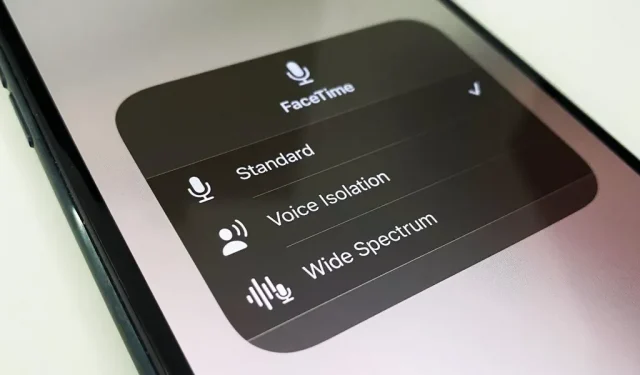
Zichtbaar zijn is een essentieel onderdeel van elk videogesprek dat je voert, maar het is net zo belangrijk om gehoord te worden. Slechte audio van jouw kant kan de ervaring voor anderen in een gesprek verpesten als ze je niet kunnen verstaan of de geluiden kunnen horen die ze nodig hebben of willen horen. Om audiostreaming tijdens FaceTime, Google Meet, Instagram, WhatsApp, Zoom en andere videogesprekken te verbeteren, ontgrendel je de verborgen audiofilters van je iPhone.
De verwerking van de microfoonmodus werd voor het eerst geïntroduceerd in iOS 15, iPadOS 15 en macOS Monterey, samen met video-effecten als een nieuwe FaceTime-functie. Maar je kunt het in bijna elke app voor audio- en videogesprekken gebruiken, zolang het maar ondersteuning biedt.
Met Hidden Microphone Mode Effects geeft Apple je controle over hoe de audioprocessor de microfoons op je apparaten interpreteert. De effecten maken gebruik van machine learning om de omgevingsgeluiden om je heen te dempen om je stem te isoleren, of om nog meer geluid om je heen aan te zetten zonder storende echo’s.
U kunt kiezen uit drie standen:
- Standaard (standaard): Dit gebruikt standaard digitale signaalverwerking (DSP) voor audio, dezelfde verwerking is beschikbaar voor alle apps op uw apparaat.
- Spraakisolatie: Geeft prioriteit aan uw spraak en verwijdert ongewenst omgevingsgeluid, zoals typen op het toetsenbord, muisklikken, grasmaaiergeluiden, bouwwerkzaamheden, enz. Gebruik deze functie wanneer uw stem het enige belangrijke is dat anderen moeten horen. Dit is vooral handig tijdens groepsvideoconferenties en werkvergaderingen wanneer u de geluiden om u heen niet hoeft op te pikken.
- Breed spectrum: Minimaliseert audioverwerking om uw stem en alle geluiden om u heen beter vast te leggen, maar bevat nog steeds echo-onderdrukking om gesprekken soepel te laten verlopen. Gebruik het wanneer u wilt dat andere deelnemers aan een videogesprek zich dicht bij u voelen. Dit is vooral handig bij het communiceren met het gezin, zodat ze niets missen, en bij het geven van muziek- en andere audiolessen, zoals gitaar leren spelen of muziekgeschiedenis leren.
Welke apps ondersteunen de microfoonmodus?
Elke toepassing die Voice over Internet Protocol-achtergrond gebruikt, ondersteunt automatisch de microfoonmodus zonder codewijzigingen, maar alleen voor videogesprekken.
Dit betekent dat het niet werkt voor alleen audio-oproepen of bij het opnemen van video in de camera-app. Dus voor apps zoals FaceTime, Google Meet, Skype en Zoom kunt u de microfoonmodus gebruiken in elke videoconferentie. Maar voor andere niet-videoconferentie-apps, zoals Instagram en WhatsApp, kun je deze alleen gebruiken voor videogesprekken en niet voor audioberichten of verhalen.
Bij het opnemen van videoverhalen in apps zoals Facebook, Instagram of Snapchat werkt de tool Video-effecten mogelijk, maar is de microfoonmodus niet beschikbaar. Ontwikkelaars kunnen ondersteuning in hun apps handmatig uitschakelen en degenen die geen VoIP op de achtergrond gebruiken, kunnen deze functie inschakelen.
Welke apparaten ondersteunen de microfoonmodus?
De microfoonmodus werkt op elke iPhone met iOS 15 of hoger met een A12 Bionic-processor of hoger. De chipvereisten zijn hetzelfde voor iPad en u moet iPadOS 15 of hoger gebruiken. Het is ook beschikbaar op Mac-modellen uit 2018 of later met macOS Monterey 12 of later. U kunt de volledige lijst met compatibele Apple-apparaten aan het einde van dit artikel bekijken.
Microfoonmoduseffecten inschakelen in ondersteunde apps
Start een videogesprek of conferentie in elke toepassing die u er normaal voor gebruikt en open vervolgens het Control Center. Als de app ‘Video-effecten’ en/of ‘Microfoonmodus’ ondersteunt, zie je bovenaan twee nieuwe knoppen. De microfoonmodus is standaard altijd ingesteld op “Standaard” en u moet deze handmatig wijzigen – apps kunnen dit niet voor u wijzigen.
Om de modus te wijzigen, klikt u op Microfoonmodus en er verschijnt een nieuw menu met verschillende opties. Kies tussen “Voice Isolation”, “Wide Spectrum” of “Standard”. Klik vervolgens op de achtergrond om terug te keren naar het hoofdscherm van het Control Center en u zou het geselecteerde filter met de naam in de knop “Mic-modus” moeten zien. Verlaat het Control Center en zet het gesprek voort met betere audio.
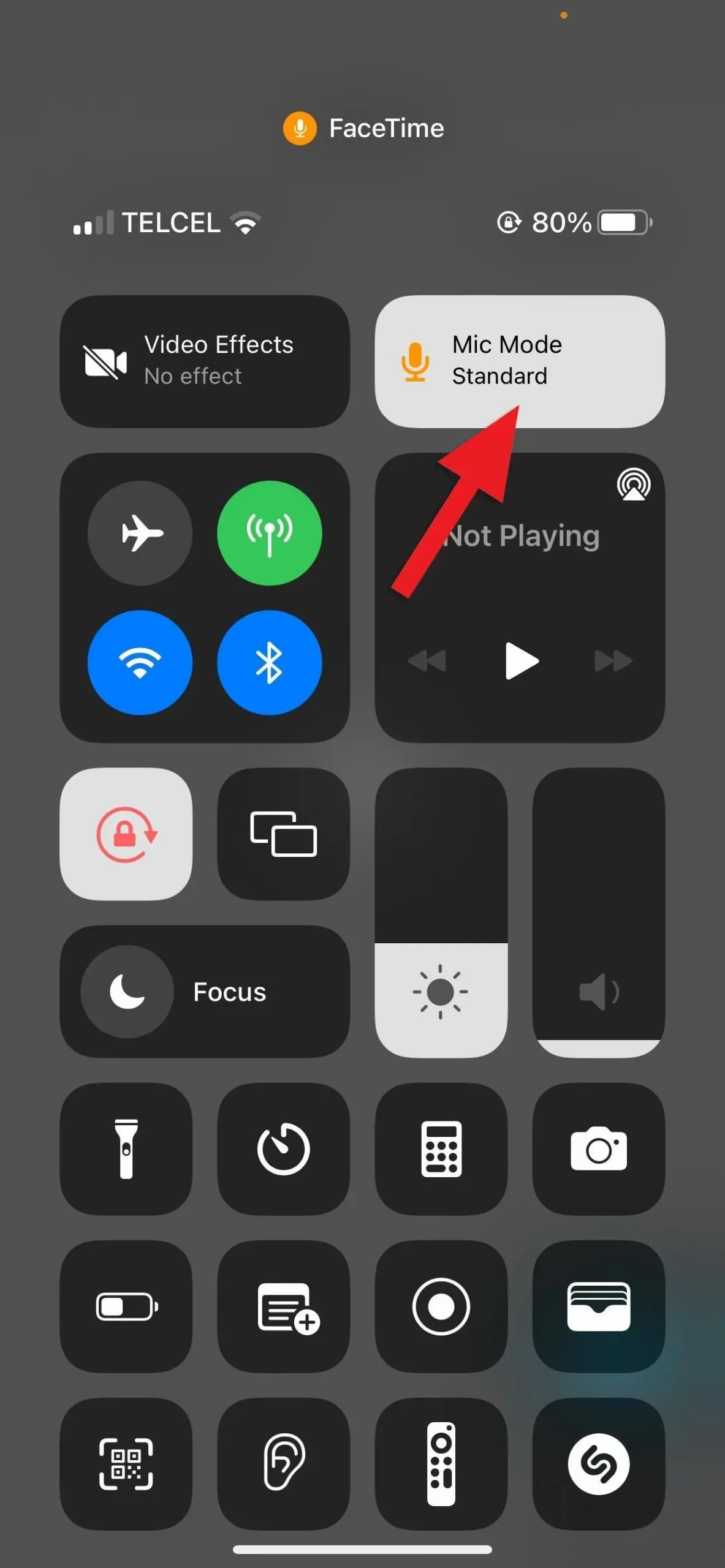
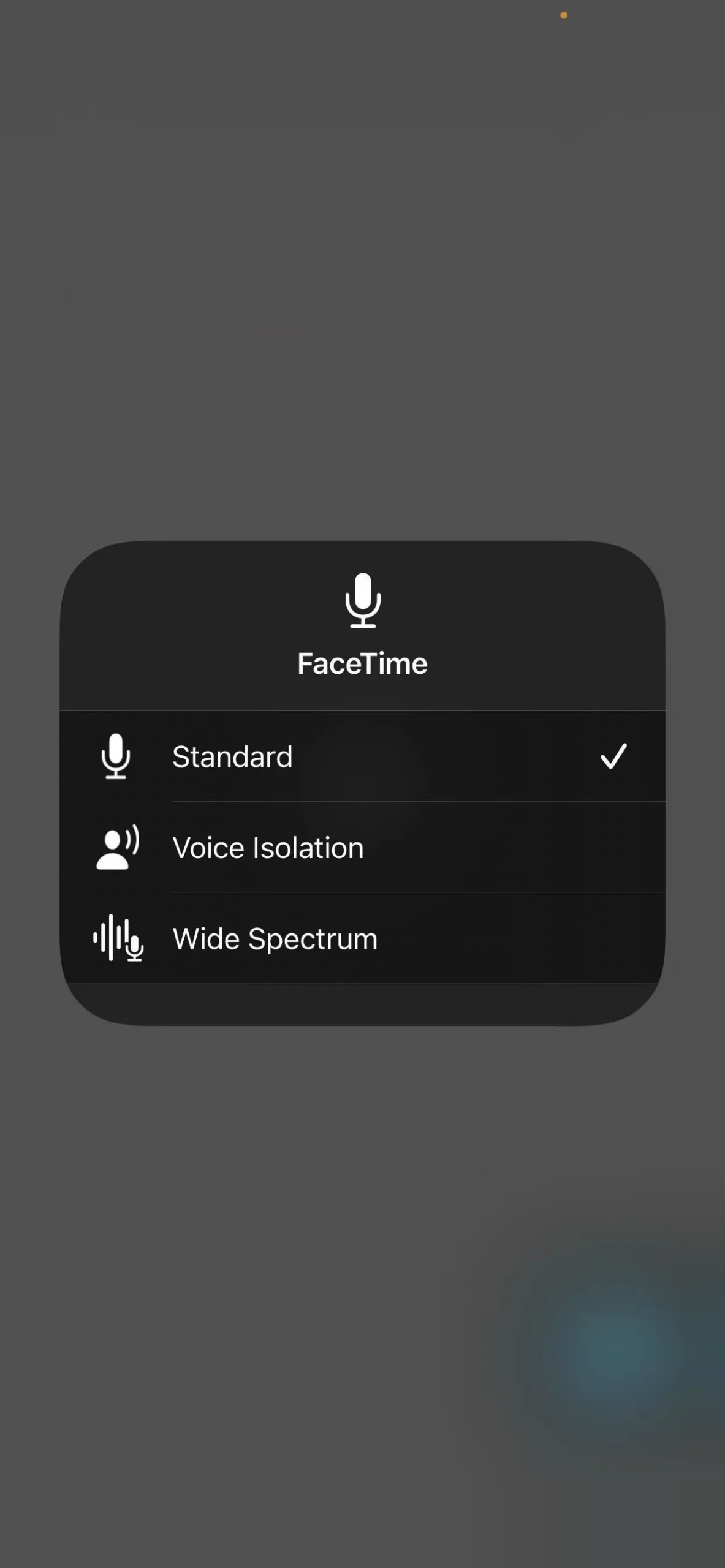
Klik op de knop Microfoonmodus (links) om over te schakelen naar een ander audiofilter (rechts).
Een app ondersteunt mogelijk video-effecten, maar niet de microfoonmodus. In dat geval wordt de knop Microfoonmodus weergegeven als Uit en gebeurt er niets wanneer erop wordt gedrukt. In sommige gevallen ziet u ‘Standaard’, maar kunt u geen ander audiofilter selecteren door de microfoonmoduskiezer te openen. In plaats daarvan krijg je de waarschuwing ‘Stemisolatie en breed spectrum is momenteel niet beschikbaar’.
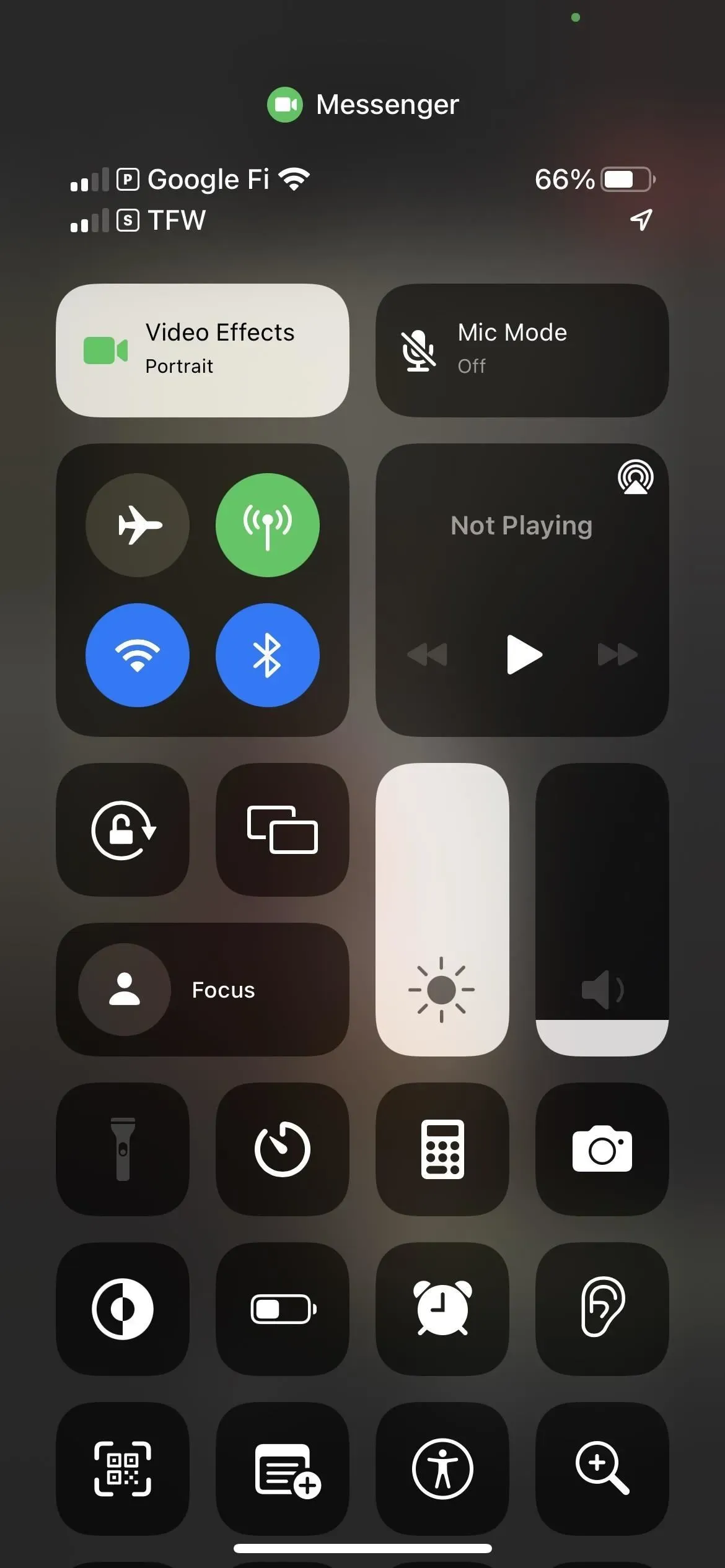
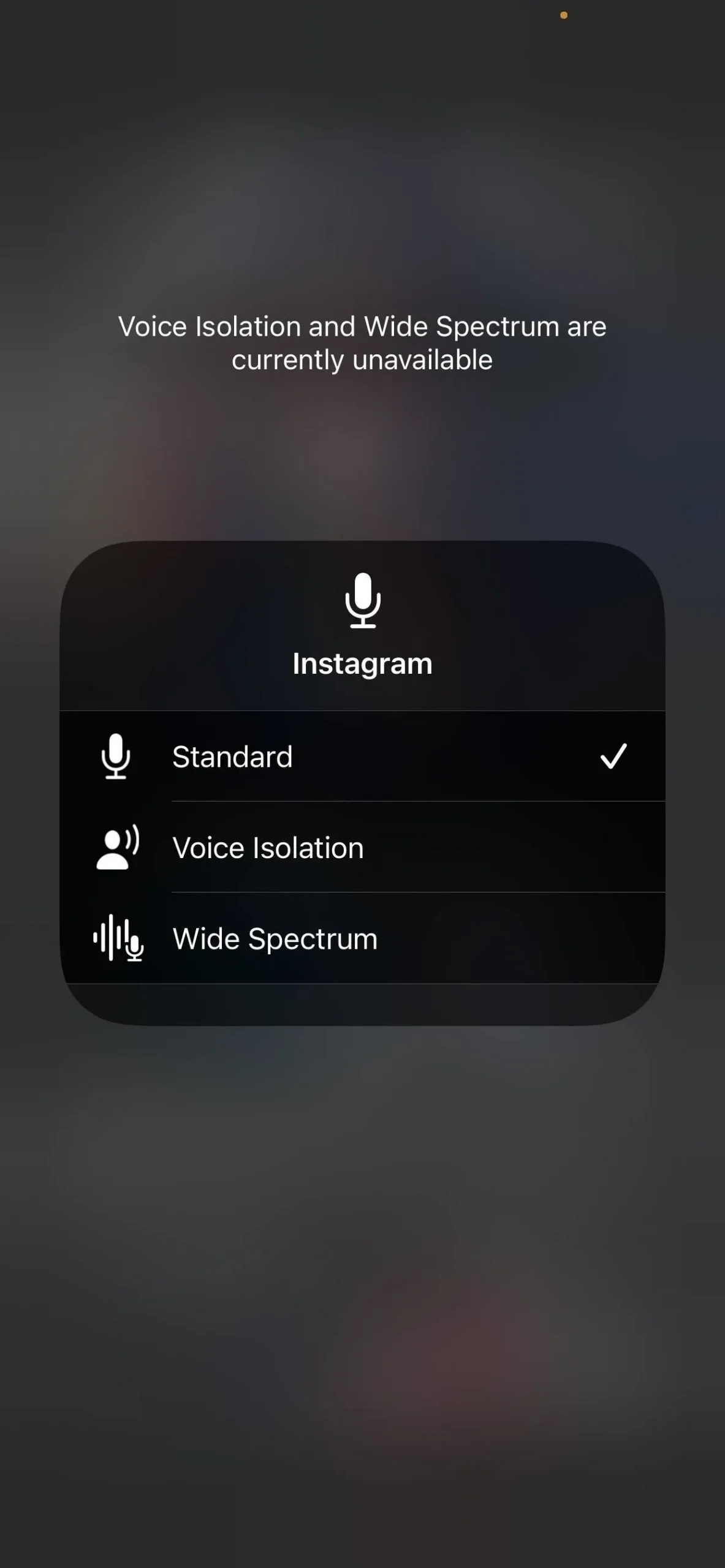
Wanneer de microfoonmodus is uitgeschakeld (links) en wanneer alleen standaard beschikbaar is (rechts).
Alle Apple-apparaten die de microfoonmodus ondersteunen
- iPhone SE (2e generatie en nieuwer)
- iphone xr
- iphone xs
- iPhone XS Max
- iphone 11
- iPhone 11Pro
- iPhone 11 Pro Max
- iphone 12 mini
- iphone 12
- iphone 12pro
- iPhone 12 Pro Max
- iphone 13 mini
- iPhone 13
- iphone 13 pro
- iPhone 13 Pro Max
- iPad mini (5e generatie en nieuwer)
- iPad (8e generatie en later)
- iPad Air (3e generatie en nieuwer)
- iPad Pro 11-inch (alle generaties)
- iPad Pro 12,9″ (3e generatie en nieuwer)
- MacBook Air (2018)
- MacBook Pro (13″2018)
- MacBook Pro (15″2018)
- Mac mini (2018)
- iMac (21,5″4K 2019)
- iMac (27″5K 2019)
- MacBook Air (2019)
- MacBook Pro (13″2019)
- MacBook Pro (15″2019)
- MacBook Pro (16″2019)
- MacPro (2019)
- iMac (27″5K 2020)
- MacBook Air (2020)
- MacBook Air (M1, 2020)
- MacBook Pro (13-inch 2020)
- MacBook Pro (13″M1 2020)
- Mac mini (M1, 2020)
- MacBook Pro (14″M1 Pro 2021)
- MacBook Pro (14″M1 Max 2021)
- MacBook Pro (16″M1 Pro 2021)
- MacBook Pro (16″M1 Max 2021)
- iMac (24″M1 2021)
- MacBook Air (M2, 2022)
- MacBook Pro (13″M2 2022)
- Studio-Mac (2022)
Ruimtelijke audio in FaceTime
Afgezien van de microfoonmodus, is ruimtelijke audio een andere manier om FaceTime-audio-instellingen te wijzigen. Deze functie verdeelt stemmen zodat ze klinken alsof ze komen uit de richting waarin elke persoon op het scherm kijkt.
Deze audiomodus is standaard ingeschakeld als uw apparaat compatibel is en werkt met AirPods (2e generatie) , AirPods (3e generatie) , AirPods Pro en AirPods Max .
Spatial Audio is compatibel met de hierboven genoemde iPhone- en iPad-modellen met iOS en iPadOS 15 of hoger, maar alleen met Apple Silicon Macs met Monterey 12 of hoger die hieronder worden vermeld.



Geef een reactie